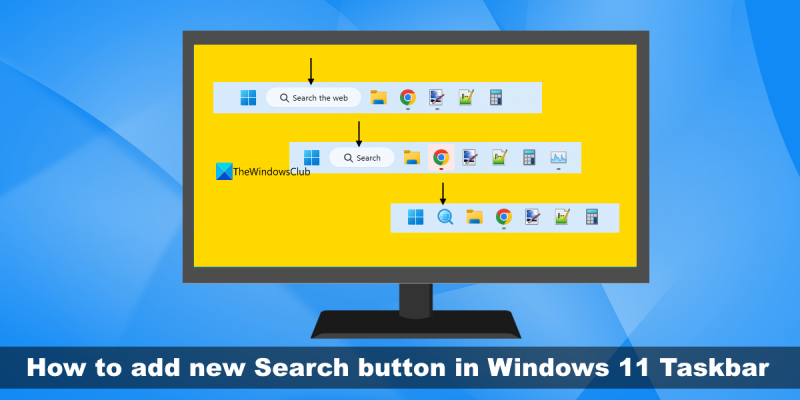Като ИТ експерт, едно от първите неща, които ще искате да направите, когато инсталирате Windows 11, е да добавите нов бутон за търсене към лентата на задачите. Това ще ви позволи бързо и лесно да търсите файлове и програми на вашия компютър. Ето как да го направите:
игри на windows 7
1. Щракнете с десния бутон върху лентата на задачите и изберете „Свойства“.
2. В раздела „Лента на задачите“ щракнете върху бутона „Персонализиране“.
3. В прозореца „Персонализиране на лентата на задачите“ превъртете надолу до записа „Търсене“ и изберете „Показване на полето за търсене“.
4. Щракнете върху бутона „OK“, за да запазите промените и да затворите прозореца.
Това е всичко! Сега можете бързо и лесно да търсите файлове и програми на вашия компютър, като използвате новия бутон за търсене в лентата на задачите.
Този урок обяснява Как да добавите нов бутон за търсене към лентата на задачите на Windows 11 . Можете да изберете един от три различни бутона за търсене или опции, за да промените външния вид на търсенето в лентата на задачите. Те включват Потърсете в интернет бутон (голямо поле за търсене), глобус в лупа бутон и бутон за търсене Търсене като текстов етикет. Тези опции за търсене бяха открити по-рано в версиите Dev и Beta на Windows 11, сега можете да активирате тези скрити опции и в стабилната версия.

Въпреки че няма директен или вграден начин за активиране на новия бутон за търсене в лентата на задачите в Windows 11, можем да го направим с безплатен инструмент за команден ред, наречен ViveTool . Този популярен инструмент ви помага да активирате/деактивирате скрити или експериментални функции (като напр джаджи на цял екран ) Windows 11 и бутонът за търсене в лентата на задачите е една такава функция.
Как да добавите нов бутон за търсене към лентата на задачите на Windows 11

Ако искаш добавете нов бутон за търсене към лентата на задачите на Windows 11 , можете да използвате стъпките по-долу. Преди да направите това, имайте предвид, че тази функция може да бъде активирана и използвана с компилация 22621.754 или по-нова на Windows 11. Така че първото нещо, което трябва да направите, е да проверите за актуализации на Windows и да актуализирате системата си. Сега направете следното:
- Изтеглете ZIP файла на ViveTool от github.com
- Разархивирайте ZIP файла в папка и отворете тази папка.
- Ще видиш ViVeTool.exe файл. Трябва да копирате пътя му. За да направите това, щракнете с десния бутон върху файла ViveTool.exe и използвайте опцията копирайте като път
- В момента отворете терминал на Windows като администратор. След това отворете Повишен команден ред или PowerShell в този прозорец
- Поставете пътя на ViveTool, в който сте копирали стъпка 3
- Продължете командата за новия бутон за търсене, като добавите включва аргумент и идентификатор на аргумент необходими за бутона за търсене. Например, ако искате опция за търсене с Потърсете в интернет етикет, командата ще бъде:
След успешно изпълнение на командата ще видите Конфигурациите на функциите са успешни съобщение. Сега можете да затворите терминала на Windows.
Излезте и влезте във вашата система Windows 11 и новият бутон за търсене ще се вижда в лентата на задачите. Ако не виждате никакви промени, трябва да рестартирате компютъра си.
Можете също да замените бутона за търсене с две други опции. Екипът е почти същият. Разликата е само във варианта. Команди за добавяне на бутон за търсене с лупа и глобус вътре и бутон за търсене Търсене етикет са както следва:
|_+_||_+_|Не забравяйте да рестартирате системата си, за да приложите промените.
Премахнете бутона за ново търсене от лентата на задачите в Windows 11
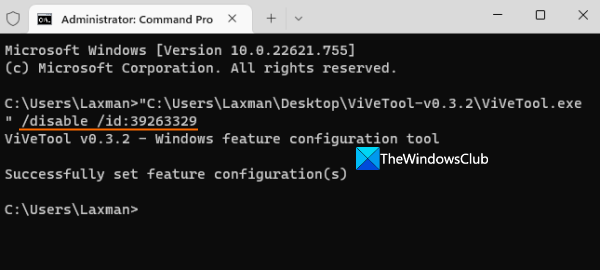
Ако не харесвате новия бутон за търсене и искате да се върнете към икона за търсене по подразбиране в лентата на задачите на вашата система Windows 11 можете да изпълните следната команда за забранявам или премахнете бутона за ново търсене от лентата на задачите :
|_+_|Не е нужно да се притеснявате за номера на варианта (използван за активиране на новото поле за търсене) в командата за деактивиране. След като командата завърши успешно, рестартирайте компютъра.
Надявам се да го намерите за полезно.
Прочетете също: Накарайте лентата на задачите да показва списък вместо миниатюра в Windows 11/10
Windows 11 има ли лента за търсене?
Да, има скрит Лента за търсене на работния плот в Windows 11. Можете да въведете заявка в тази плаваща лента за търсене и тя ще покаже резултатите в браузъра Edge. Но тази функция присъства в Dev build 25120 или по-нова на Windows 11. Ако използвате Dev build, можете да активирате лентата за търсене на работния плот в Windows 11 с проста команда и ViveTool. От друга страна, ако търсите начин да промените бутона за търсене в лентата на задачите в Windows 11, прочетете тази публикация за инструкции стъпка по стъпка.
Как да добавя бутони към лентата на задачите?
Ако искате да закачите икони към лентата на задачите в Windows 11, тогава има два различни начина да го направите. Един от начините е да щракнете с десния бутон върху прекия път на работния плот, EXE файл или друг поддържан елемент, за да получите достъп до секцията Показване на още опции и да използвате Да вземат под внимание опция. Вторият начин е достъп Всички приложения раздел в стартовото меню, щракнете с десния бутон върху приложението, използвайте | Повече ▼ меню и изберете Да вземат под внимание опция. Само поддържани елементи могат да се добавят към лентата на задачите, като например приложения на Microsoft Store, преки пътища на работния плот и т.н.
Как да променя иконата за търсене в лентата на задачите?
Ако искате да промените иконата за търсене в лентата на задачите в Windows 11, можете да го направите с помощта на безплатен инструмент (наречен ViveTool ) и проста команда. Можете да замените иконата за търсене по подразбиране с Потърсете в интернет бутон, по-голям от полето за търсене по подразбиране, с Търсене етикет или лупа с глобус икона. Тази публикация предоставя всички подробности и стъпки за замяна на иконата за търсене в лентата на задачите с друг бутон за търсене в лентата на задачите на Windows 11. Прочетете тази публикация.
Прочетете още: Как ВИНАГИ да показвате всички икони в областта за уведомяване на Windows.